Создание полных круговых сопряжений
Новые возможности версии 2022
Добавление элемента сопряжения, расположенного по касательной к выбранным граням или наборам граней.
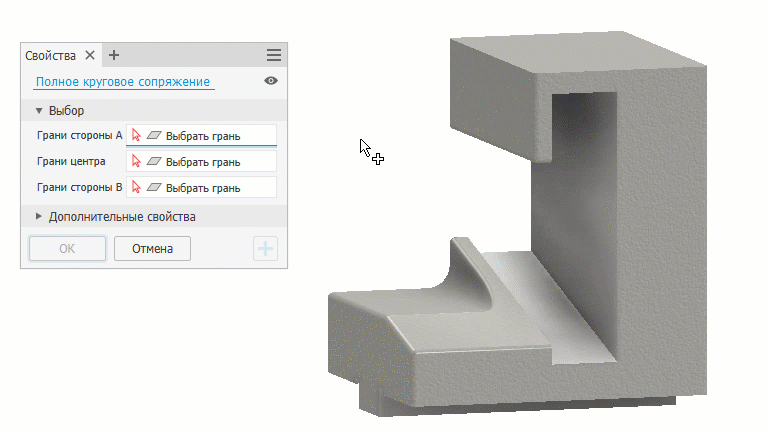
Щелкните вкладку «3D-модель»
 панель «Изменить»
панель «Изменить»  «Сопряжение»
«Сопряжение» 
 «Полное круговое сопряжение».
«Полное круговое сопряжение».В рабочей области выберите грань или набор граней для первой стороны.
Примечание. Чтобы выбрать несколько граней для набора, снимите флажок «Оптимизировать для выбора одного значения». Чтобы закончить выбор нескольких граней, щелкните следующий набор граней или правой кнопкой мыши щелкните в пространстве рабочей области и выберите «Продолжить».В рабочей области выберите центральную грань или набор граней.
В рабочей области выберите грань или набор граней для второй стороны.
Примечание. Обратите внимание, что цвет выделения выбранных граней совпадает с цветом соответствующей команды выбора.При необходимости задайте дополнительные параметры.
- Добавить смежные грани. Установите этот флажок для автоматического продолжения сопряжения между касательными смежными гранями. Чтобы создать сопряжение только между выбранными гранями, снимите флажок. С помощью этой функции нельзя добавить грани в набор или удалить из него.
- Сохранение всех элементов. Если выбран этот параметр, то выбираются все элементы, которые пересекаются с сопряжением. Эти элементы принимаются в расчет во время операции сопряжения. Если параметр не выбран, то во время расчета отображаются только ребра, участвующие в операции сопряжения.
- Оптимизировать для выбора одного значения. После выбора первой грани активируется второй инструмент выбора граней, что сводит к минимуму шаги для выбора отдельных граней.
Нажмите кнопку ОК, чтобы завершить операцию и закрыть панель свойств. Нажмите кнопку
 Применить, чтобы продолжить применение сопряжений и скруглений.
Применить, чтобы продолжить применение сопряжений и скруглений.